Acum este posibil să joci Grand Theft Auto 5 singleplayer, precum și componenta GTA: Online pe Linux, datorită tehnologiilor Valve Steam Play și Proton. În acest ghid, vă vom arăta exact ce trebuie să faceți pentru ca acesta să funcționeze. Să începem!
Activarea Steam Play pe Linux
Primul lucru de făcut pentru ca Grand Theft Auto 5 să funcționeze pe computerul dvs. Linux este să vă conectați la Steam și să activați funcția „Steam Play”. Această caracteristică face posibilă redarea apelurilor grafice Direct X și executarea codului Windows pe Linux, deci acest pas este critic. Pentru a activa Steam Play pe computerul dvs. Linux, urmați acest ghid aici . Asigurați-vă că îl activați pentru toate titlurile, altfel GTA 5 nu va funcționa!
Instalarea Custom Proton
Grand Theft Auto 5 funcționează pe Linux cu Steam Play și Proton; cu toate acestea, niciunul dintre fișierele implicite Proton incluse în Steam Play nu va rula corect jocul. În schimb, trebuie să instalați o versiune personalizată a lui Proton care rezolvă numeroasele probleme ale jocului.
Instalarea unei versiuni personalizate de Proton pe Steam pentru Linux este relativ ușoară, datorită suportului Valve pentru versiuni personalizate. Pentru a începe, deschideți o fereastră de terminal și utilizați comanda wget pentru a descărca Proton-4.21-GE-2 pe computer.
cd /tmp
wget https://github.com/GloriousEggroll/proton-ge-custom/releases/download/4.21-GE-2/Proton-4.21-GE-2.tar.gz
După ce build-ul personalizat Proton este descărcat în /tmpfolderul dvs. , este timpul să îl instalați pe sistem. Folosind comanda mkdir , creați ~/.steam/root/compatibilitytools.d/directorul în folderul dvs. de acasă.
mkdir -p ~/.steam/root/compatibilitytools.d/
Sau, dacă utilizați versiunea Flatpak de Steam, utilizați în schimb această comandă.
mkdir -p ~/.var/app/com.valvesoftware.Steam/data/Steam/compatibilitytools.d/
Apoi, extrageți conținutul Proton-4.21-GE-2.tar.gzîn compatibilitytools.ddirector cu comanda tar .
tar xvf Proton-4.21-GE-2.tar.gz -C ~/.steam/root/compatibilitytools.d/
Sau, pentru versiunea Flatpak de Steam:
tar xvf Proton-4.21-GE-2.tar.gz -C ~/.var/app/com.valvesoftware.Steam/data/Steam/compatibilitytools.d/
Odată extrase fișierele, puteți verifica dacă fișierele personalizate Proton sunt în directorul corect, rulând comanda ls din compatibilitytools.ddirector.
ls ~/.steam/root/compatibilitytools.d/
Sau, pentru Flatpak.
ls ~/.var/app/com.valvesoftware.Steam/data/Steam/compatibilitytools.d/
Presupunând că rularea comenzii ls în compatibilitytools.ddirector arată Proton-4.21-GE-2, instalarea este cu succes. Treceți la următoarea secțiune a ghidului.
Instalarea GTA 5 în Linux
Acum că versiunea personalizată a lui Proton este configurată pe computerul dvs. Linux, putem trece la instalarea GTA 5 pe Linux. Urmați pașii de mai jos.
Pasul 1: Găsiți „Magazin” în Steam și faceți clic pe el pentru a accesa Magazinul Steam.
Pasul 2: Pe pagina Magazinului Steam, localizați caseta de căutare și faceți clic pe ea cu mouse-ul. Apoi, scrieți în „Grand Theft Auto 5”.
Pasul 3: Faceți clic pe „Grand Theft Auto 5” în rezultatele căutării pentru a accesa pagina Magazin. Apoi, cumpărați jocul.
Pasul 4: După achiziționarea GTA 5 de la Steam, găsiți fila „Bibliotecă” și faceți clic pe ea cu mouse-ul pentru a găsi biblioteca dvs. de jocuri Steam.
Pasul 5: Căutați biblioteca dvs. de jocuri Steam pentru GTA 5 și instalați-o pe computerul dvs. Linux.
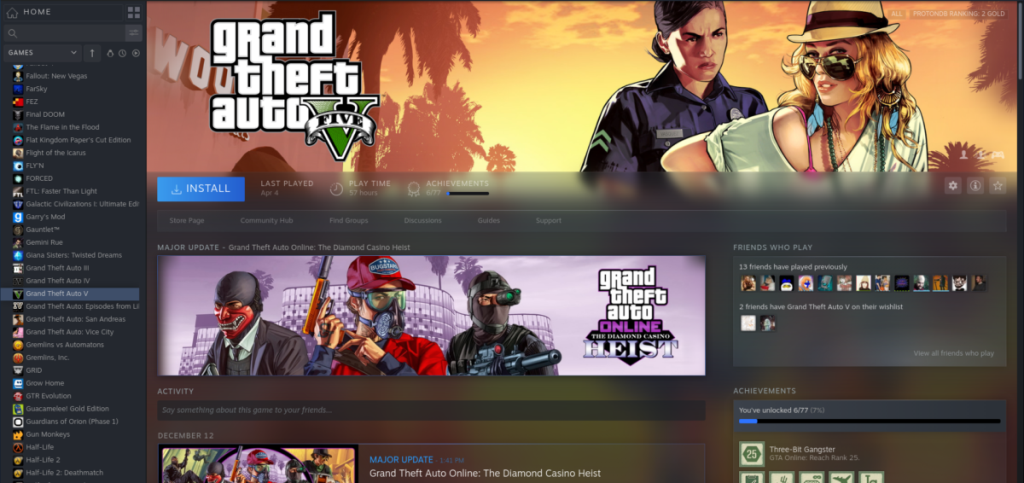
Lăsați GTA 5 să descarce și să îl instaleze pe sistemul dvs. Linux. Când procesul de descărcare este finalizat, treceți la următoarea secțiune a ghidului.
Configurarea GTA 5
Grand Theft Auto 5 este acum instalat pe computerul dvs. Linux. Următorul pas al procesului este să îl setați astfel încât să ruleze corect. Pentru a începe, găsiți „Grand Theft Auto 5” în lista Bibliotecă din partea stângă a Steam și faceți clic dreapta pe el.
După ce faceți clic dreapta pe „Grand Theft Auto 5” din lista Bibliotecă, găsiți „Proprietăți” în meniul de clic dreapta. Apoi, selectați opțiunea „Forțați utilizarea unui anumit instrument de compatibilitate Steam Play” bifând caseta de lângă aceasta.
Odată bifată caseta „Forțați utilizarea unui anumit instrument de compatibilitate Steam Play”, va apărea un meniu derulant. Selectați meniul derulant și setați-l la „Proton-4.21-GE-2”.
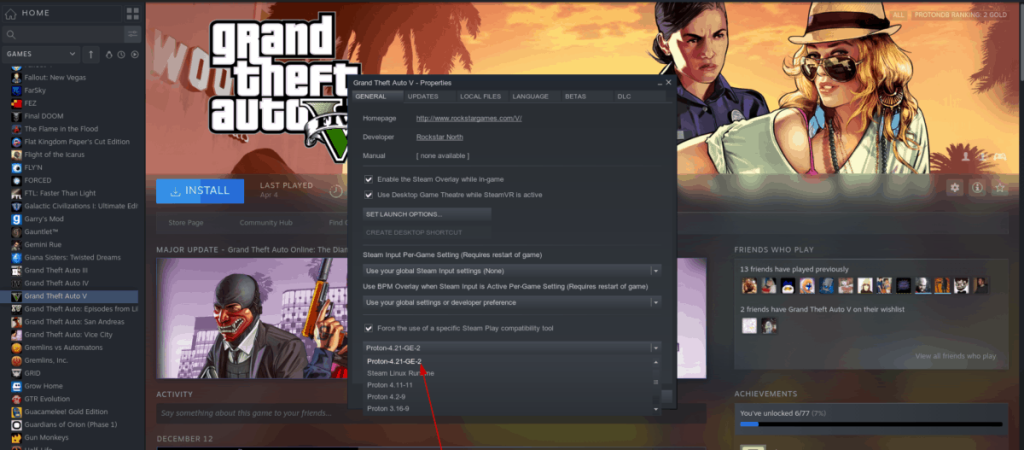
După ce setați GTA 5 la Proton-4.21-GE-2, găsiți butonul „Setare opțiuni de lansare” și faceți clic pe el cu mouse-ul pentru a accesa caseta de comandă personalizată. Apoi, în interiorul casetei de comandă personalizată din Steam, lipiți codul de mai jos. Acesta va remedia blocările GTA: Online care apar pe Linux.
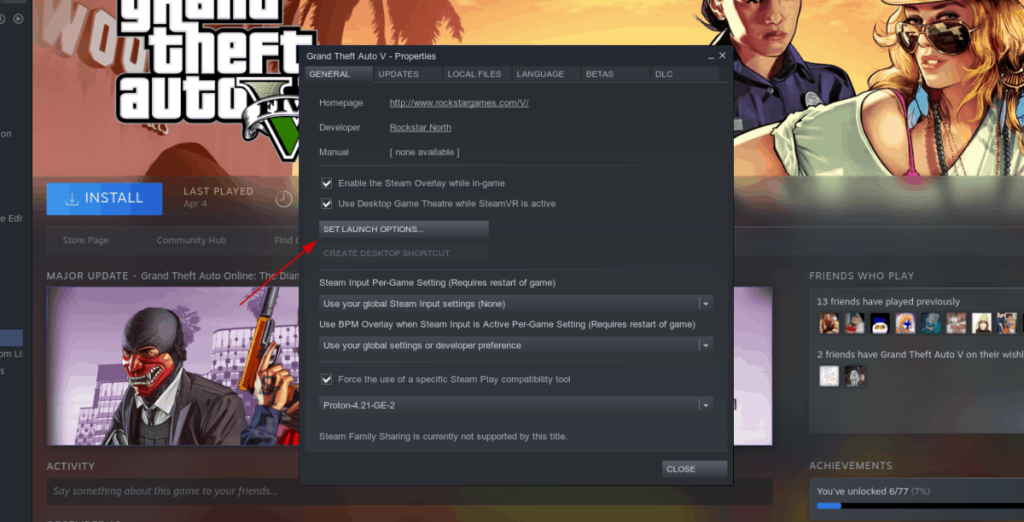
WINEDLLOVERRIDES=winedbg.exe=d %command%
După ce ați adăugat opțiunile de lansare, găsiți butonul „Închidere” și faceți clic pe el. Comanda de lansare personalizată se va aplica automat jocului.
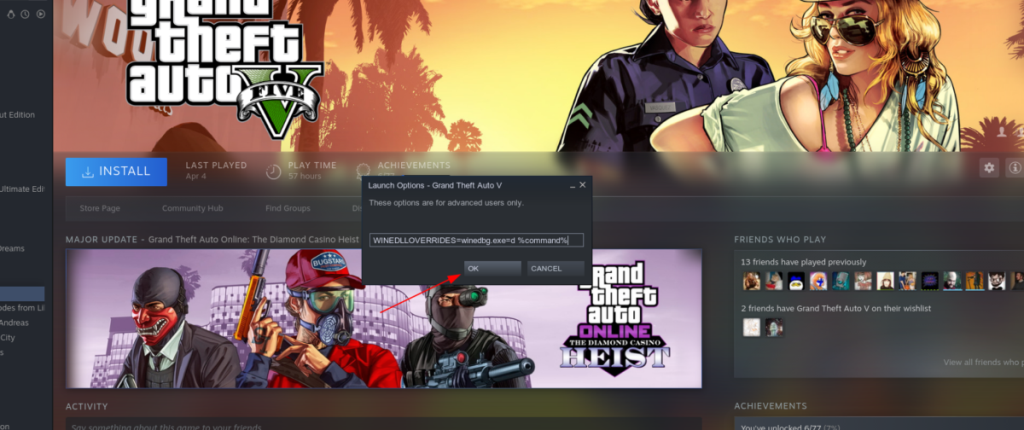
Jucând GTA 5
Deoarece versiunea personalizată a lui Proton este configurată să ruleze cu GTA 5 pe computerul dvs. Linux, iar opțiunile personalizate de lansare sunt îngrijite, este timpul să jucați GTA 5.
Reveniți la secțiunea „Bibliotecă” din Steam și găsiți „Grand Theft Auto 5” în lista din stânga. Apoi, faceți clic pe el cu mouse-ul pentru a accesa pagina sa de joc în „Bibliotecă”.
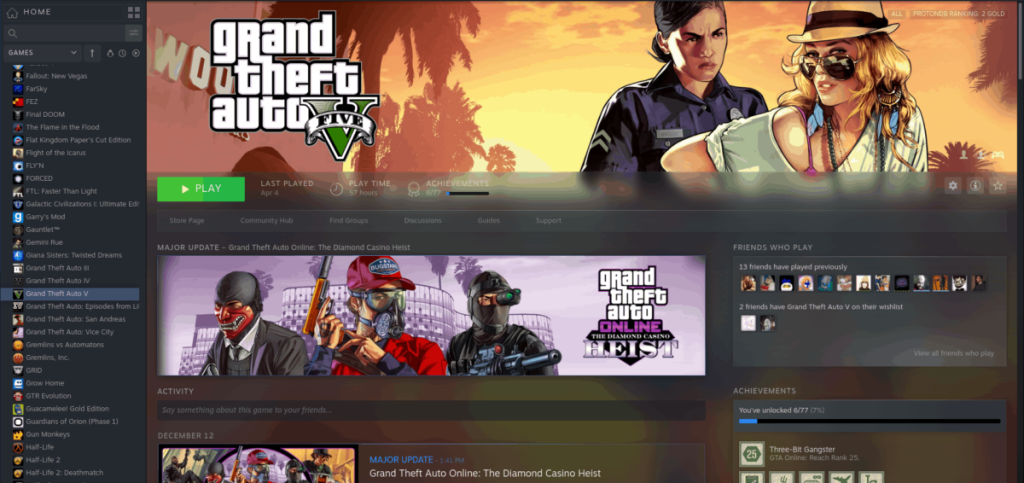
Pe pagina jocului GTA 5, găsiți butonul verde „JOAȚI” și faceți clic pe el cu mouse-ul pentru a lansa jocul. Rețineți că prima dată când îl porniți, lucrurile pot dura puțin, deoarece Steam trebuie să configureze Steam Play cu jocul.


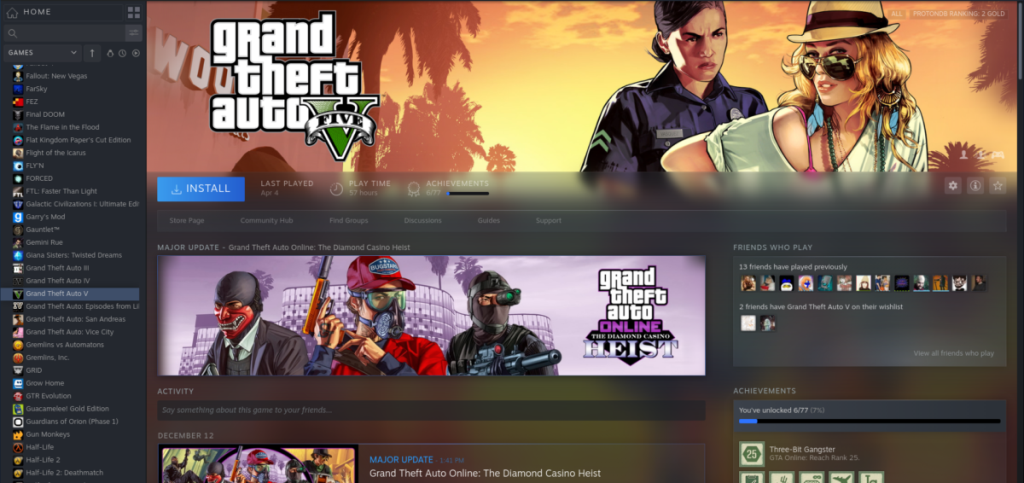
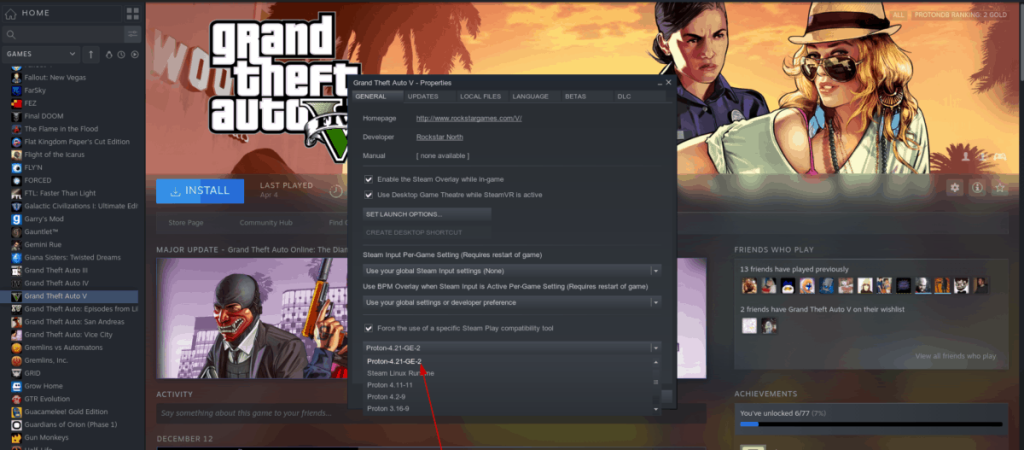
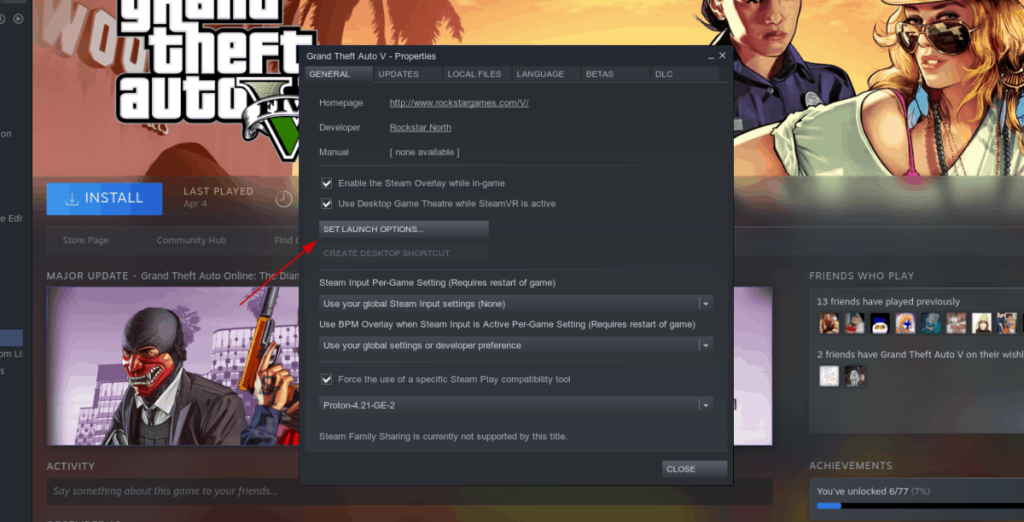
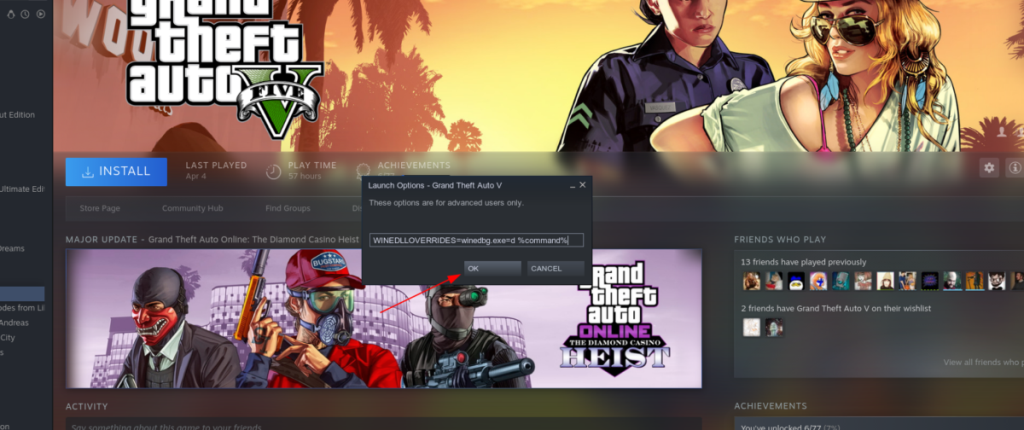
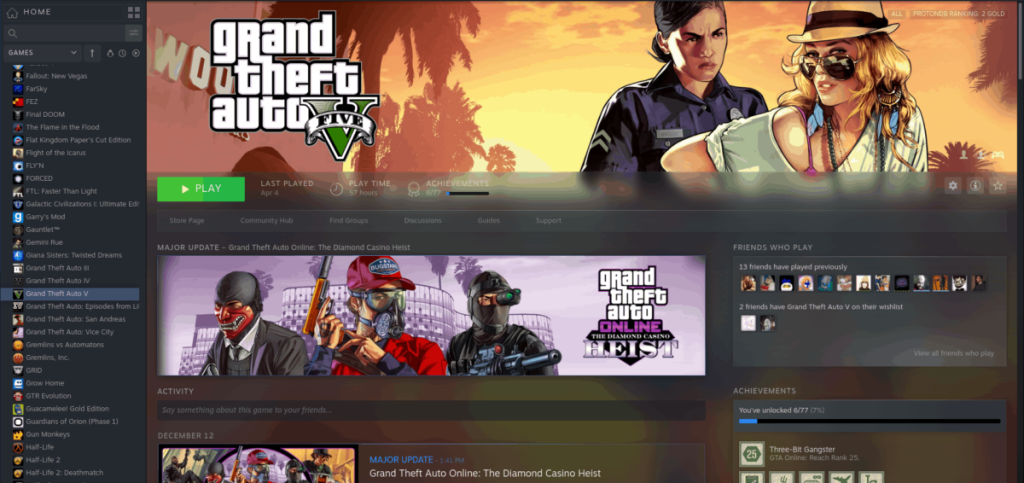




![Descarcă FlightGear Flight Simulator gratuit [Distrează-te] Descarcă FlightGear Flight Simulator gratuit [Distrează-te]](https://tips.webtech360.com/resources8/r252/image-7634-0829093738400.jpg)




